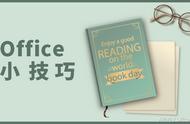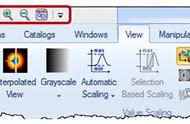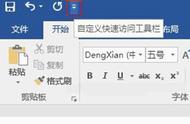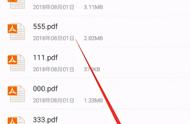简介:Word中,把常用的工具按钮添加到【快速访问工具栏】,可以大大提高编辑文档的速度
工具:Word2010
步骤:
第一步:点击【快速访问工具栏】的箭头

第二步:点击【其它命令】

第三步:点击【所有命令】

第四步:找到关闭文档窗口的命令

第五步:双击该按钮,自动添加到右边区域

第六步:点击【确定】
瞧!关闭窗口按钮出现在【快速访问工具栏】中

注:点击关闭窗口按钮,只关闭该文档的窗口,不关闭Word程序。
注:重新打开该文档或其它文档,就可以快速打开,无需加载Word程序。
注:用类似的办法可以把其它常用的命令添加到【快速访问工具栏】
,